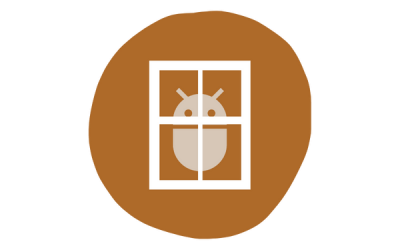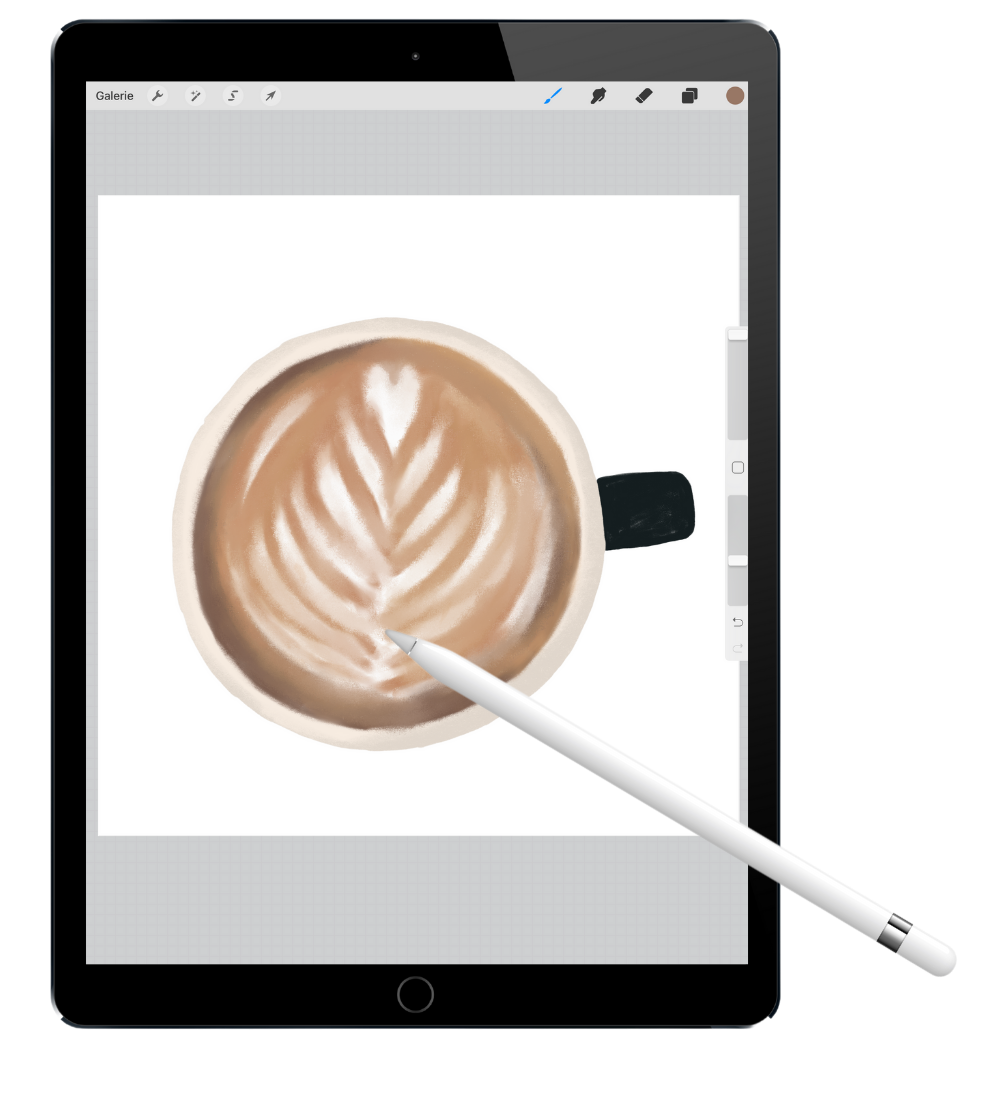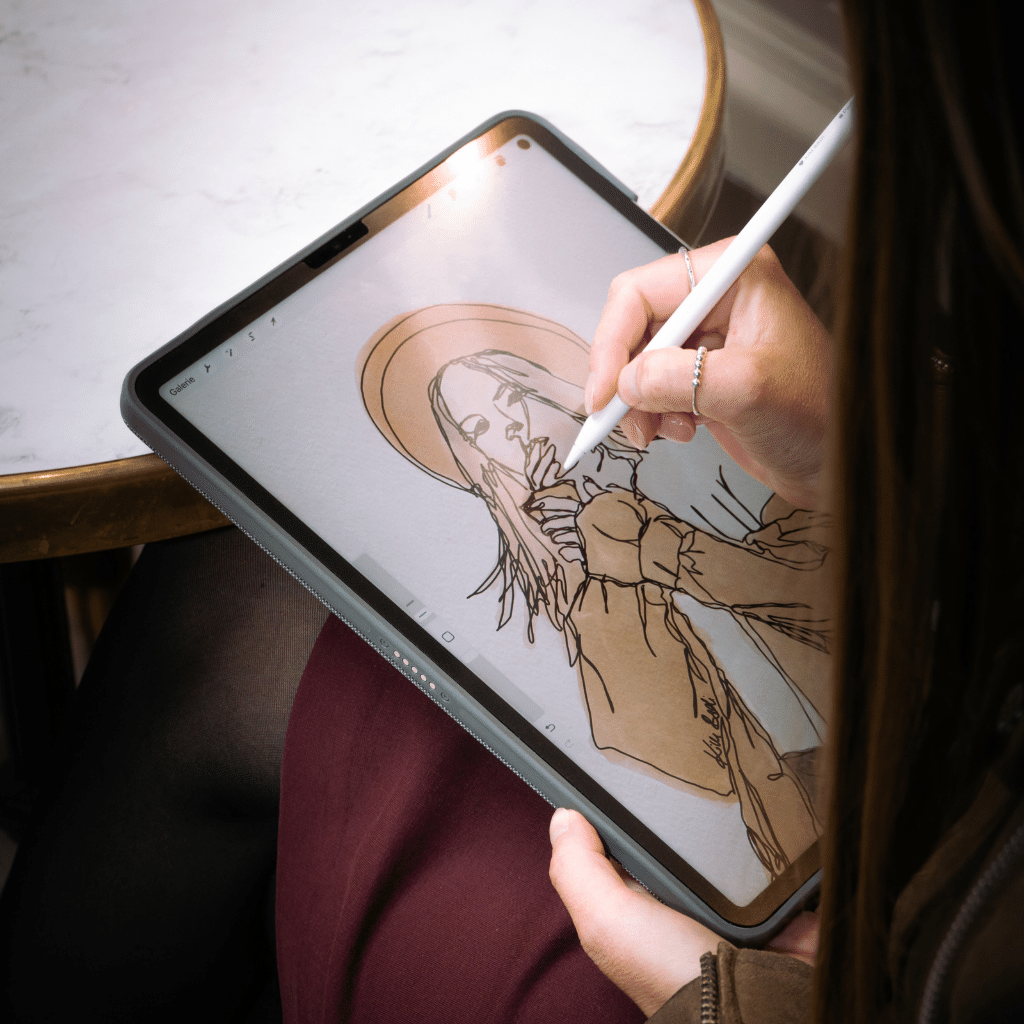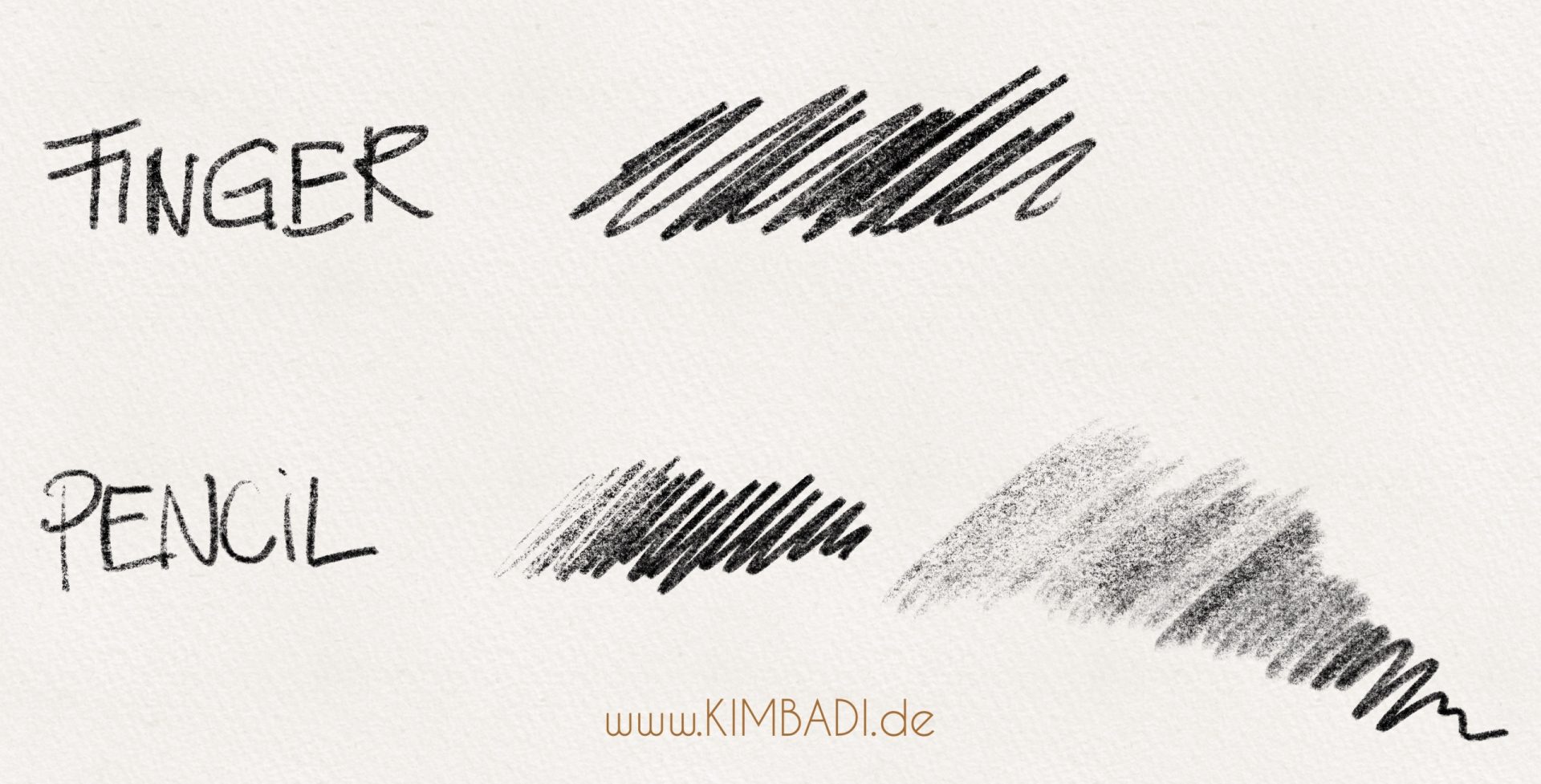Wow, wirklich der Wahnsinn, was Procreate bei dem Special Event in London am 08. September rausgehauen hat: Im November 2023 kommt eine komplett neue App – Procreate Dreams!
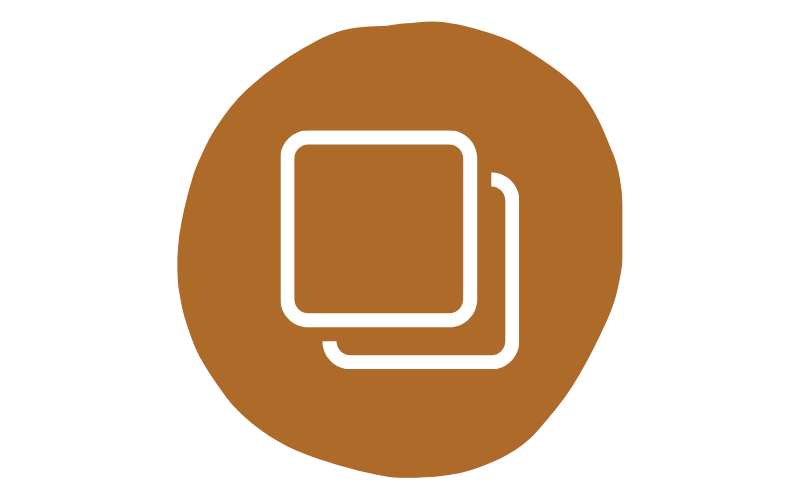
Procreate: Zu wenig Ebenen?
Procreate: Zu wenig Ebenen?
Du hast eine Leinwand in Procreate erstellt und musst schmerzlich feststellen, dass du nicht genug Ebenen zur Verfügung hast, um dein Bild fertig zu malen? Das kenne ich nur zu gut! Hier erkläre ich dir, warum das so ist und wie du das Ganze mit einem kleinen Trick umgehen kannst.
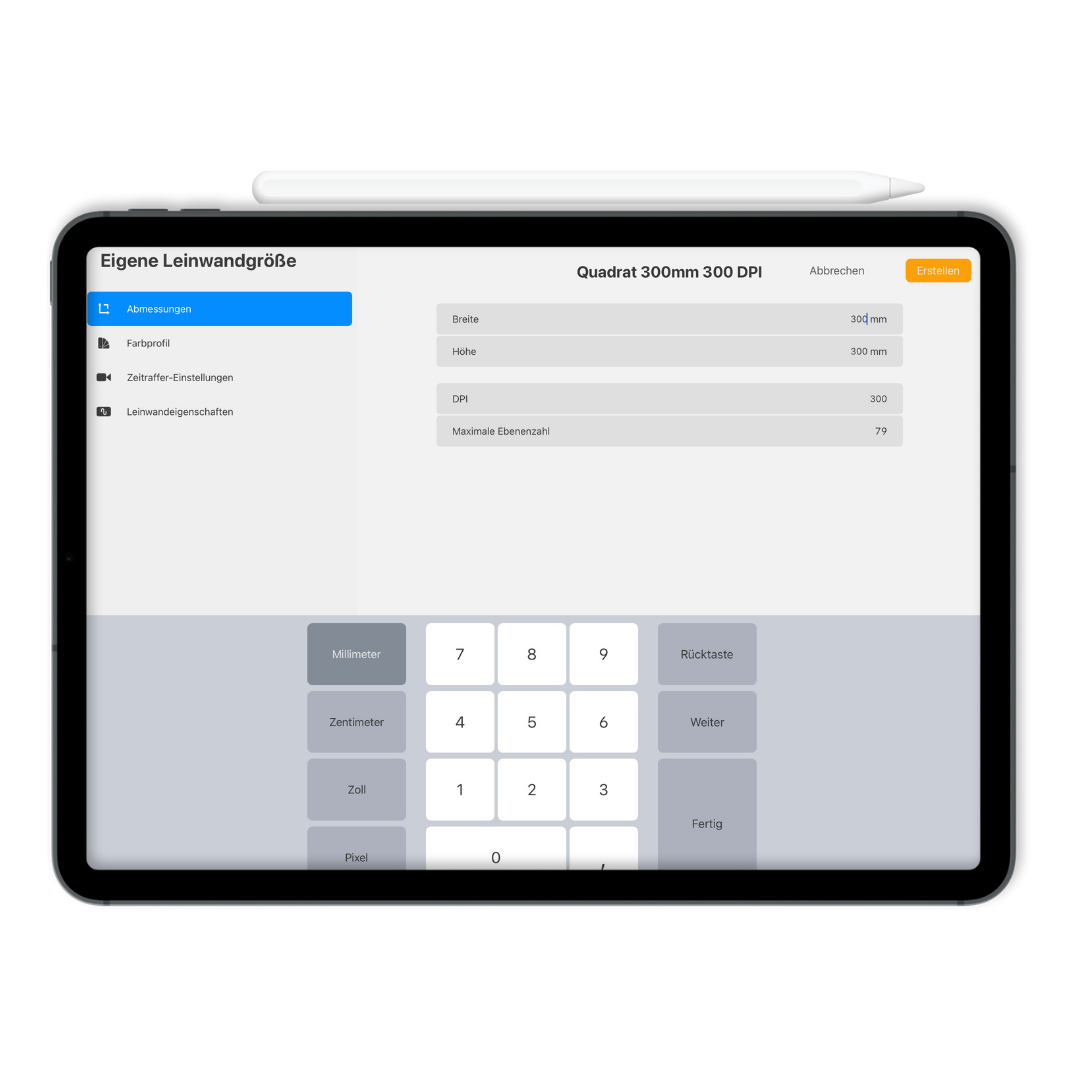
ZU WENIG EBENEN IN PROCREATE? WORAN LIEGT DAS?
Dies kann an folgenden Faktoren liegen:
LEINWANDGRÖßE
Die Größe der Leinwand spielt eine wichtige Rolle, wenn es um die Ebenen geht. Je größer du die Leinwand anlegst (also je höher die Zahl der Ausmaße ist) desto weniger Ebenen kannst du anlegen. Wie groß du letztendlich maximal deine Leinwand anlegen kannst, hängt von deinem iPad ab. Bei älteren und kleineren Modellen, kannst du weniger Ebenen erstellen, als bei größeren und neueren Modellen. Wenn du wissen möchtest, welches iPad ich verwende, schau gerne mal in meine >> Link-Liste << rein.
DPI ZAHL
Auch die DPI Zahl beeinflusst die Ebenenanzahl, in Abhängigkeit von der Leinwandgröße. Je höher die DPI Zahl, desto weniger Ebenen hast du zur Verfügung.
DPI heißt Dots per Inch (manchmal auch PPI – Pixel per Inch) und bildet die Qualität des Bildes ab. Hier ein kleines Beispiel: Wenn du ganz nah in ein Foto reinzoomst, wirst du am Ende nur noch kleine Farbkästchen oder theoretisch bei einer Zeitung kleine Punkte sehen. Je mehr Kästchen / Punkte du hast, desto schärfer wird das Bild. Um das einheitlich “messen” zu können, wurde festgelegt, dass man das Ganze auf einem Quadrat von einem Inch (2,54cm) abmisst. Deshalb ist es ein gravierender Unterschied ob ich nur 72 DPI (Punkte pro Inch) oder aber 300 DPI habe. Die Qualität ist demnach bei 300 DPI weitaus besser und sogar für den Druck geeignet.
WIE BEKOMME ICH MEHR EBENEN?
Wenn du mehr Ebenen zur Verfügung haben möchtest, kannst du sowohl an der Leinwandgröße, als auch an der DPI Zahl justieren. Beides führt aber natürlich zu Einschränkungen. Wenn du die Größe veränderst, aber eigentlich ein bestimmtes Format benötigst, ist das hinderlich. Dann solltest du lieber an der DPI Zahl drehen. Hier ist aber VORSICHT geboten!!
Wenn du ein Ergebnis brauchst, das du in den Druck geben möchtest, sollte deine Leinwand mindestens 300 DPI aufweisen. Machst du jedoch nur etwas für Bildschirme (Instagram, Blogbeiträge, Pinterest, etc.) kannst du hier mit der DPI Zahl spielen. Absolutes Minimum liegt allerdings bei 72 DPI (das würde ich mich niemals trauen, ich habe aber auch eine Pixel-Phobie 🤣)
💡 TIPP
Wenn du eine Leinwand mit 72 DPI angelegt hast, kannst du zwar im Nachhinein über die Einstellungen die Zahl nach oben z.B. auf 300 DPI skalieren, das Ergebnis bleibt allerdings das Gleiche. Procreate kann leider keine Pixel dazu zaubern. Nur alles was du im Anschluss zeichnen wirst, wird dann auch die Qualität von 300 DPI aufweisen.
GIBT ES EINEN TRICK, FÜR MEHR EBENEN UND EINE GUTE QUALITÄT?
TRICK 17
Yes, das gibt es, zum Glück! Du legst deine Leinwand genauso an, wie du es benötigst. Wenn der Zeitpunkt gekommen ist, an dem dir die Ebenen ausgehen machst du folgendes:
- Zurück in die Galerie gehen
- Leinwand einmal duplizieren (von rechts nach links drüber wischen)
- Am besten, gleich beide Leinwände benennen (Beispiel: Original und Duplikat 1)
- In die duplizierte Leinwand reingehen
- Alle Ebenen auf eine Reduzieren (mit Daumen und Zeigefinger die Ebenen zusammen schieben)
So hast du nun weitere Ebenen zur Verfügung und hast dennoch deine Original Leinwand als Backup, falls du doch noch etwas verändern musst. In diesem Fall, einfach die Schritte noch einmal wiederholen und die einzelne, reduzierte Ebene in das weiterbearbeitete Werk rein kopieren.
AUFRÄUMEN: STAPEL BILDEN
Wenn du wirklich sehr wenige Ebenen zur Verfügung hast und diese Schritte mehrmals wiederholen musst, um nichts zu verlieren, bietet es sich an eine Gruppe aus all diesen duplizierten Leinwänden zu erstellen, um eine bessere Übersicht in der Galerie beizubehalten. Das machst du wie folgt:
- In der Galerie lange auf eine Leinwand tippen und gedrückt halten
- gegebenenfalls mit einem zweiten Finger auf weitere Leinwände tippen
- Und auf einer anderen Leinwand fallen lassen (Leinwand leuchtet kurz auf)


ODER
- In der Galerie auf Auswählen tippen
- alle Leinwände anwählen
- oben auf Stapel drücken
HAST DU NOCH SCHWIERIGKEITEN?
Falls du noch Probleme am Anfang haben solltest, schau doch gerne mal bei meinem Onlinekurs „In 6 Wochen von Anfängerin zur Procreate-Superheldin“ vorbei. Hier bringe ich dir alles bei, was du über Procreate wissen musst um so richtig kreativ durchzustarten🚀. >> HIER GEHTS ZUM ONLINEKURS <<
Werde in 6 Wochen von Anfängerin zur Procreate-Superheldin 🚀
ZUSAMMENFASSUNG
Je größer das Format der Leinwand und je höher die DPI Zahl ist, desto weniger Ebenen hast du zur Verfügung
Wenn du zu wenig Ebenen zur Verfügung hast, entweder an diesen Zahlen schrauben oder:
Die Leinwand in der Galerie duplizieren, das Original behalten und am Duplikat alle Ebenen auf Eine reduzieren.
So hat man wieder weitere Ebenen zur Verfügung.
Für mehr Übersichtlichkeit, die Leinwände in der Galerie zur Gruppe zusammenfügen.
Wenn du dir diesen Blogartikel für später auf deinem Pinterest Board merken möchtest, einfach auf die Grafik oben klicken und abspeichern.
Hat dir dieser Beitrag gefallen? Teile ihn gerne mit Jemandem, für den er auch hilfreich sein könnte. Wenn du Fragen hast, kommentiere einfach den Artikel oder schreib mir eine Mail.
BLOG
Procreate Dreams: Die Zukunft der Animation
Procreate für Android / Windows
Procreate wird immer bekannter und beliebter, was ich wirklich großartig finde! Dadurch wird ein hochwertiges Zeichenprogramm nicht nur für Profis, sondern für Jedermann (und natürlich Frau 😅) zugänglich. Aber ist Procreate nur fürs iPad oder gibt es das auch für Android / Windows Tablets?
Procreate 3D Funktion
Seit dem Update 5.2 gibt es in Procreate ein ganz besonderes Feature. Die 3D Funktion! Was eine ziemlich coole Sache ist. Hast du dich schon gefragt, wie das Tool überhaupt funktioniert und was man dafür alles wissen sollte?
Here you go!

HEY, ICH BIN KIM
…gelernte Modedesignern und liebe das digitale Zeichnen am iPad in der App „Procreate“.
Im Januar 2018 habe ich die App für mich entdeckt und mir seitdem alles mühsam selbst beigebracht. Deshalb möchte ich dir eine Abkürzung anbieten, die dich viel schneller ans Ziel bringt!
Ich möchte meine Leidenschaft für Procreate mit dir teilen!